Ya sea que se trate de actualizaciones importantes o solo de las normativas, las actualizaciones de software son la clave para mantener su dispositivo móvil bien ajustado. No solo aportan nuevas funciones y optimizaciones a su dispositivo Android, sino que también ayudan a reparar los elementos rotos y a mantener actualizado el lado de la seguridad.
Sin embargo, a veces una actualización de software puede parecer que rompe más cosas de las que corrige, lo que incluye bloqueos de aplicaciones y reinicios aleatorios. Afortunadamente, estos problemas son fáciles de solucionar y hay varias cosas que puede intentar para resolverlos. Si actualizó recientemente su dispositivo Android y enfrenta el problema de reinicio, esto es lo que puede hacer al respecto.
Paso 1: reinicie el dispositivo, también conocido como realizar un restablecimiento parcial
Por simple que parezca, a veces reiniciar su dispositivo y comenzar de nuevo puede ayudar a solucionar la mayoría de los problemas del sistema.
Mantenga pulsado el Poder hasta que aparezca la pantalla del menú. Toque en el “Apagado”Y espere a que el dispositivo se apague. Una vez que el dispositivo se apague, presione y el Poder de nuevo para encender el dispositivo.
Reiniciar su dispositivo Android puede ayudar a restablecer las aplicaciones que pueden estar causando que el dispositivo se bloquee y se reinicie. Sin embargo, si esto no le funciona, continúe con el siguiente paso.
Relacionado Cómo solucionar problemas de batería drian en Android
Paso 2: reiniciar en modo seguro
Las aplicaciones de terceros e incluso las aplicaciones del sistema suelen ser las culpables de las fallas aleatorias del sistema y los reinicios abruptos, por lo que podría ser útil aprovechar al máximo la configuración del Modo seguro.
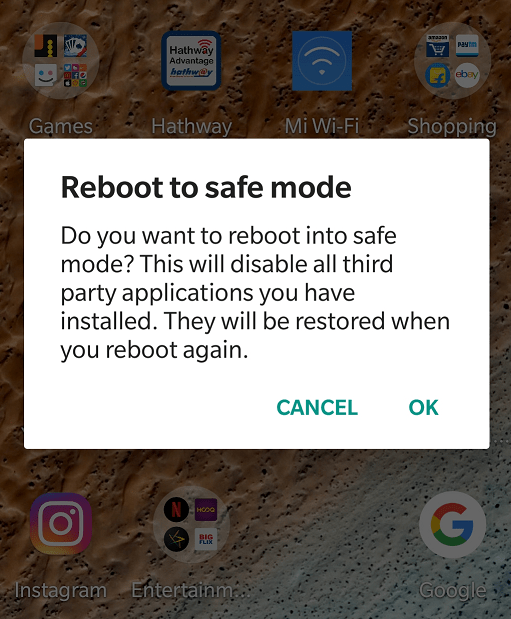
Mantenga pulsado el Poder hasta que aparezca el menú. En lugar de tocar el Poder , mantenga presionado hasta que el Modo de sueño aparece el menú. Cuando el dispositivo le pide que “Reiniciar en modo seguro“, Simplemente presione el botón”Okay”Botón.
El dispositivo ahora se reiniciará en modo seguro, momento en el que todas las aplicaciones de terceros no estarán disponibles para su uso. Si se resuelve el problema de bloqueo y reinicio, es seguro asumir que una de sus aplicaciones instaladas recientemente está causando el problema. Sin embargo, si el problema persiste, es posible que deba considerar un restablecimiento completo.
Paso 3: reinstalar las aplicaciones culpables
Si se trata de una aplicación que está detrás del problema de reinicio aleatorio en su dispositivo Android, la forma más fácil de solucionarlo es reinstalar la aplicación con todas sus actualizaciones recientes.
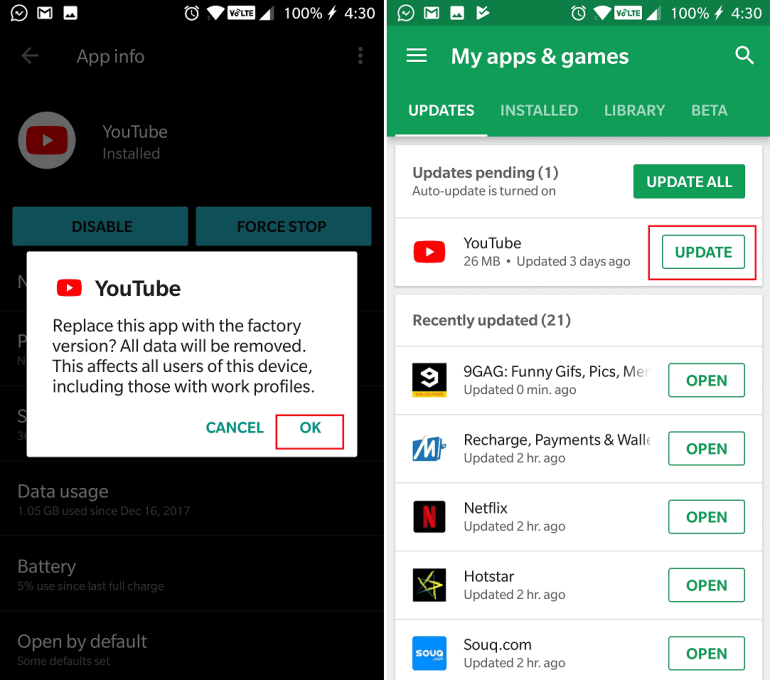
Dirígete al Configuraciones y desplácese hacia abajo hasta encontrar el Aplicaciones
Acceda a la lista de aplicaciones para encontrar la aplicación que funciona mal presione el Desinstalar
Para aplicaciones del sistema como YouTube y Gmail, puede elegir Desinstalar actualizaciones
Una vez que se hayan eliminado las aplicaciones, mantenga presionada la tecla Poder para reiniciar su dispositivo. Después de que el dispositivo se reinicie, diríjase a Google Play Store y use el menú lateral para abrir Mis aplicaciones y juegos
presione el Actualizar para instalar las últimas actualizaciones para las aplicaciones del sistema y reinstalar las aplicaciones de terceros que eliminó por completo.
Ahora se debe solucionar cualquier aplicación que se comporte mal, junto con el problema de reinicio. Si todavía está plagado de problemas, hay una última opción.
Relacionado: Cómo solucionar problemas de Bluetooth Oreo
Paso 4: restablecimiento de fábrica del dispositivo
Siempre existe la posibilidad de que los archivos residuales del sistema que no se borraron durante la actualización del software causen problemas. La mejor manera de deshacerse de cualquier problema es limpiar la pizarra con un restablecimiento de fábrica. Asegúrese de haber realizado una copia de seguridad de todos sus datos personales antes de continuar con este paso.
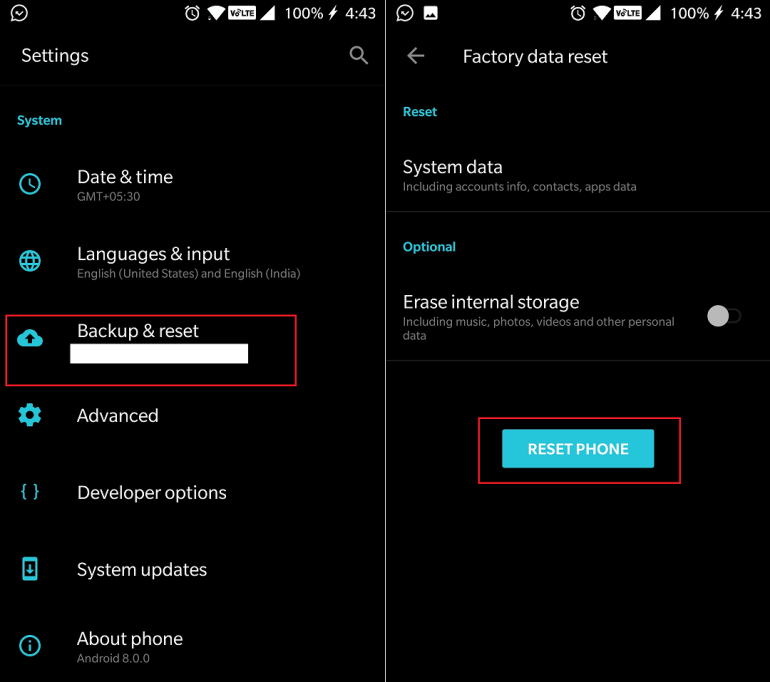
Desde la pantalla de inicio, dirígete a Configuración – Copia de seguridad y restablecimiento – Restablecimiento de datos de fábrica – Restablecer dispositivo.
Confirme su acción y espere a que el dispositivo vuelva a su configuración de fábrica y se reinicie.
La solución final está en el lado extremo de las cosas, pero está casi garantizado que funcionará si ninguno de los otros pasos lo ayudan a reparar su teléfono. Asegúrese de informarnos en la sección de comentarios si conoce una mejor manera de solucionar los problemas de reinicio después de una actualización de software.
Háganos saber si pudo solucionar el problema de reinicio en su dispositivo utilizando los métodos anteriores o no. De lo contrario, explique qué está mal con su teléfono en la sección de comentarios a continuación, ya que intentaríamos ayudarlo.
